要管理 edge 浏览器的收藏夹,需掌握导入、导出和备份三个功能;1. 导出收藏夹:点击右上角三点→收藏夹→管理收藏夹→导出收藏夹→选择保存位置完成导出,生成 html 文件可在多浏览器使用;2. 导入收藏夹:进入管理收藏夹页面→点击导入→选择 html 文件或从 chrome 直接导入;3. 备份收藏夹:定期手动导出并保存至 u 盘或网盘,同时启用 edge 同步功能登录微软账户自动云端同步,建议每月至少备份一次并结合多平台存储以确保安全。

Edge 浏览器的收藏夹管理其实挺方便,只要掌握了基本操作,不管是换电脑、重装系统,还是单纯想做个备份,都能轻松应对。关键就是搞清楚导入、导出和备份这几个功能怎么用。

如果你准备换个浏览器或者换台电脑,第一步通常是把收藏夹导出成一个文件。这个操作非常简单:
导出后的文件是一个 HTML 格式的书签文件,不仅可以在 Edge 中重新导入,也可以在 Chrome、Firefox 等浏览器中使用。这一步是后续迁移或备份的基础,别跳过。
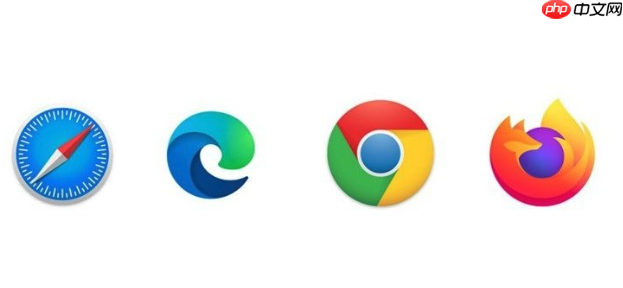
如果你刚换了电脑,或者重装了系统,想要恢复之前的收藏夹内容,就可以通过导入功能快速搞定:
需要注意的是,如果原收藏夹里有分类文件夹,导入后结构也会保留下来。另外,如果你之前用的是其他浏览器,比如 Chrome,也可以在这个界面选择从 Chrome 导入书签,Edge 支持直接读取 Chrome 的数据。

光导出一次还不够,毕竟万一硬盘坏了或者误删了怎么办?建议定期做几个备份,最好结合云同步一起用:
如果你经常整理收藏夹,建议每月至少手动备份一次,再加上同步功能,基本上不会丢数据。
基本上就这些操作了。不复杂但容易忽略的是:很多人只记得导出一次,没定期更新备份,结果新添加的内容丢了也不知道。所以设个提醒,或者干脆开同步,才是长久之计。
以上就是微软Edge浏览器收藏夹导入导出及备份教程的详细内容,更多请关注php中文网其它相关文章!

Edge浏览器是由Microsoft(微软中国)官方推出的全新一代手机浏览器。Edge浏览器内置强大的搜索引擎,一站搜索全网,搜文字、搜图片,快速识别,帮您找到想要的内容。有需要的小伙伴快来保存下载体验吧!

Copyright 2014-2025 https://www.php.cn/ All Rights Reserved | php.cn | 湘ICP备2023035733号